Avvio rapido: Creare e modificare i circuiti ExpressRoute
Questo argomento di avvio rapido illustra come creare un circuito ExpressRoute con tre diversi tipi di resilienza: resilienza massima, resilienza elevata e resilienza standard. Si apprenderà come controllare lo stato, aggiornare, eliminare o effettuare il deprovisioning di un circuito usando il portale di Azure.
Prerequisiti
- Un account Azure con una sottoscrizione attiva. Creare un account gratuitamente.
- Prima di iniziare la configurazione, verificare i prerequisiti e i flussi di lavoro.
Creare un circuito ExpressRoute ed eseguirne il provisioning
Accedere al portale di Azure
Da un browser, accedere al portale di Azure ed eseguire l'accesso con l'account Azure.
Creare un nuovo circuito ExpressRoute
Importante
Il circuito ExpressRoute viene addebitato dal momento in cui viene emessa una chiave di servizio. Verificare che l'operazione venga eseguita quando il provider di connettività è pronto a effettuare il provisioning del circuito.
Nel menu del portale di Azure selezionare + Crea una risorsa. Cercare ExpressRoute e quindi selezionare Crea.
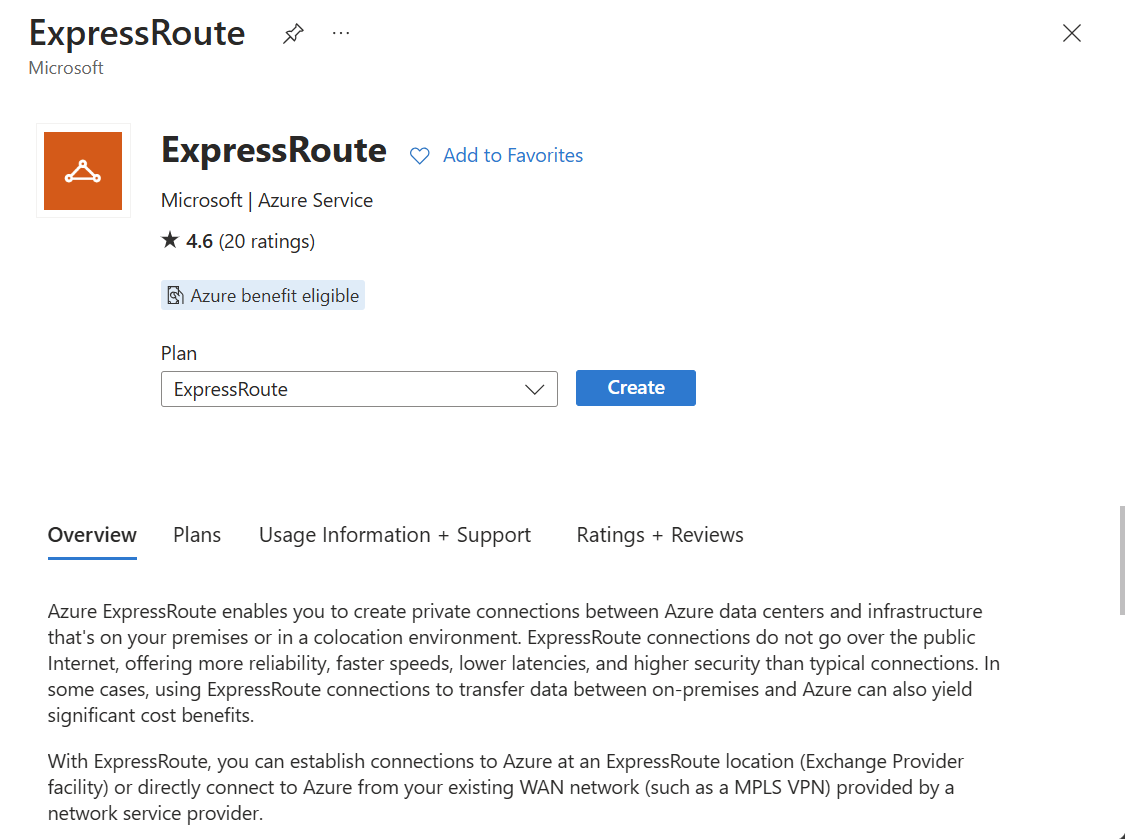
Selezionare la Sottoscrizione e il Gruppo di risorse per il circuito. Selezionare quindi il tipo di Resilienza per la configurazione.
Resilienza massima (scelta consigliata): fornisce il massimo livello di resilienza per la connessione ExpressRoute. Fornisce due circuiti ExpressRoute con ridondanza locale in due diverse posizioni perimetrali di ExpressRoute.
Nota
La resilienza massima offre la massima protezione contro le interruzioni e gli errori di connettività in una posizione ExpressRoute. Questa opzione è fortemente consigliata per tutti i carichi di lavoro critici e di produzione.
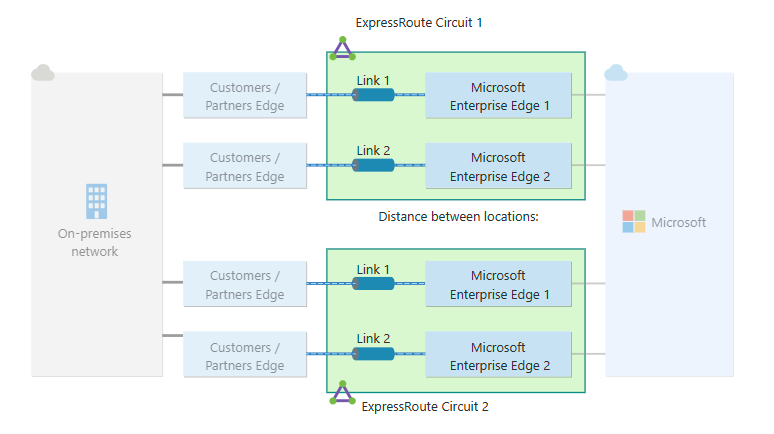
Resilienza elevata: offre resilienza in caso di interruzioni a livello di posizione tramite un singolo circuito ExpressRoute tra due posizioni in un'area metropolitana.
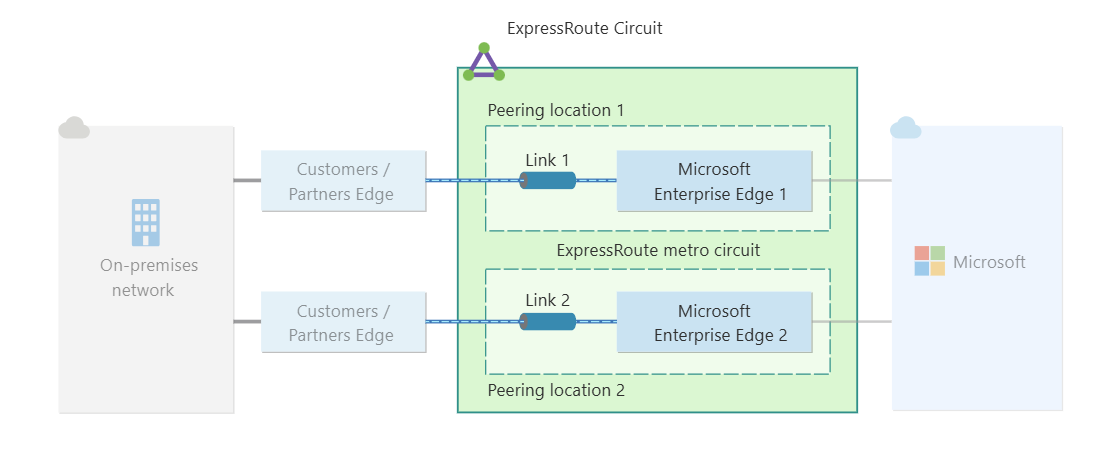
Resilienza standard: questa opzione offre un singolo circuito ExpressRoute con ridondanza locale in un'unica posizione ExpressRoute.
Nota
La resilienza standard non offre protezione dalle interruzioni a livello di posizione. Questa opzione è adatta per carichi di lavoro non critici e non di produzione.
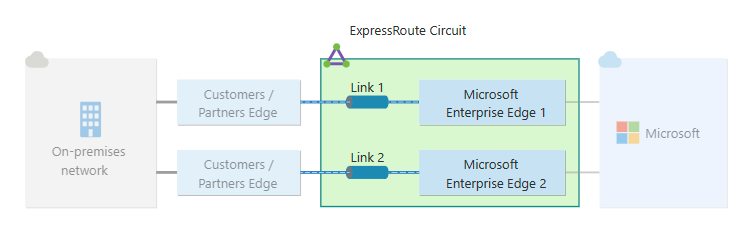
Immettere o selezionare le informazioni seguenti per il tipo di resilienza corrispondente.

Resilienza massima
Impostazione Valore Usare un circuito esistente o crearne uno nuovo È possibile aumentare la resilienza di un circuito standard esistente selezionando Usa circuito esistente e scegliendo un circuito esistente per la prima posizione. Se si seleziona un circuito esistente, è sufficiente configurare il secondo circuito. Se si seleziona Crea nuovo, immettere le informazioni per entrambi i circuiti ExpressRoute. Paese Selezionare l'area più vicina alla posizione di peering del circuito. Nome del circuito Immettere il nome del circuito ExpressRoute. Tipo di porta Selezionare se ci si connette con un provider di servizi o direttamente alla rete globale di Microsoft in una posizione di peering. Percorso di peering (tipo di porta del provider) Selezionare la posizione fisica in cui si sta eseguendo il peering con Microsoft. Provider (tipo di porta del provider) Selezionare il provider di servizi Internet a cui verrà richiesto il servizio. Risorsa ExpressRoute Direct (tipo di porta diretta) Selezionare la risorsa ExpressRoute Direct da usare. Abilitare la limitazione della frequenza Selezionare questa opzione per regolare la distribuzione della larghezza di banda tra i tuoi circuiti ExpressRoute. Per altre informazioni, vedere Limitazione della frequenza per i circuiti ExpressRoute Direct Larghezza di banda Selezionare la larghezza di banda per il circuito ExpressRoute. SKU Selezionare tra Locale, **Standard e SKU Premium. Lo SKU determina l'ambito di connettività del circuito ExpressRoute. Per altre informazioni, vedere Quali sono le differenze tra gli SKU del circuito?. Modello di fatturazione Selezionare il modello di fatturazione per l'addebito dei dati in uscita. È possibile scegliere tra A consumo per un piano dati a consumo e Senza limiti per un piano dati senza limiti. Per altre informazioni, vedere i dettagli sui Prezzi di ExpressRoute di Azure. Importante
- La posizione di peering indica la posizione fisica in cui si esegue il peering con Microsoft. Questo campo non è collegato alla proprietà Regione, che fa riferimento alla posizione del provider di risorse di rete di Azure. Anche se non sono correlati, è consigliabile selezionare il provider di risorse di rete più vicino alla posizione di peering del circuito ExpressRoute.
- Il passaggio dallo SKU Standard/Premium a Locale non è disponibile nel portale di Azure. Per eseguire il downgrade allo SKU Locale, è possibile usare Azure PowerShell o l'interfaccia della riga di comando di Azure.
- Non è possibile passare dal modello di fatturazione Senza limiti a quello A consumo.
Completare le stesse informazioni per il secondo circuito ExpressRoute. Quando si seleziona una posizione ExpressRoute per il secondo circuito, vengono fornite informazioni sulle distanze dalla prima posizione ExpressRoute. Queste informazioni consentono di scegliere la seconda posizione di ExpressRoute.
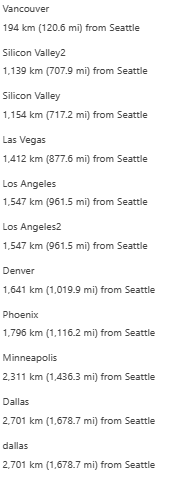
Resilienza elevata
Per la resilienza elevata, selezionare uno dei provider di servizi ExpressRoute Metro supportati e la posizione di peering corrispondente. Ad esempio, Megaport come provider e Amsterdam metro come posizione di peering. Per altre informazioni, vedere ExpressRoute Metro.
Resilienza standard
Per la resilienza standard, è sufficiente immettere le informazioni per un circuito ExpressRoute.
Selezionare Rivedi e crea e quindi Crea per distribuire il circuito ExpressRoute.
Visualizzare circuiti e proprietà
Visualizzare tutti i circuiti
È possibile visualizzare tutti i circuiti creati cercando circuiti ExpressRoute nella casella di ricerca nella parte superiore del portale.
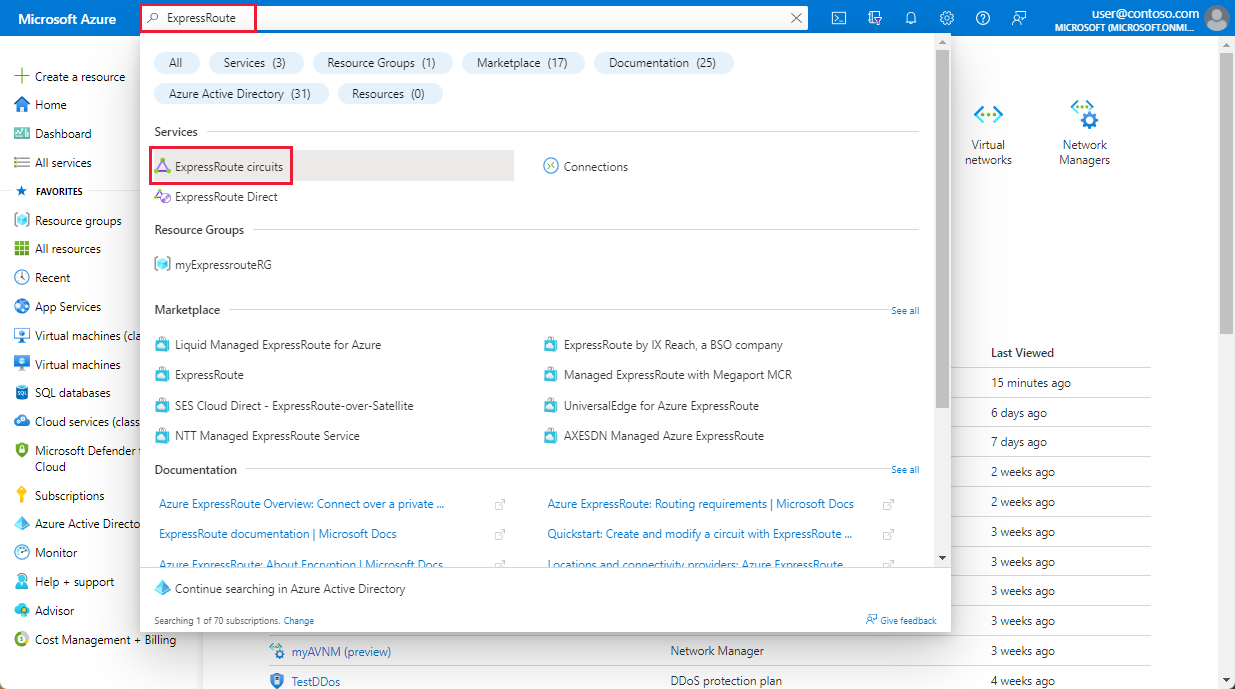
Tutti i circuiti ExpressRoute creati nella sottoscrizione vengono visualizzati qui.
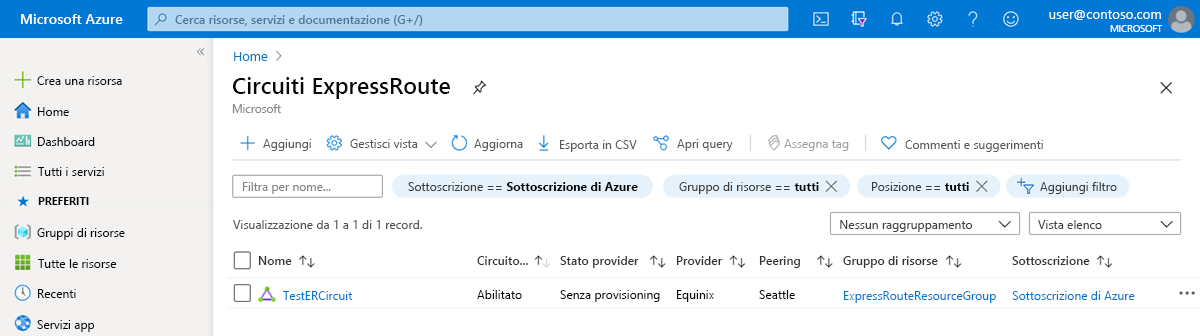
Visualizzare le proprietà
Selezionare il circuito desiderato per visualizzare le relative proprietà. Nella pagina Panoramica del circuito, si trova la Chiave del servizio. Per completare il processo di provisioning, fornire la chiave del servizio al provider di servizi. La chiave del servizio è univoca per il circuito.
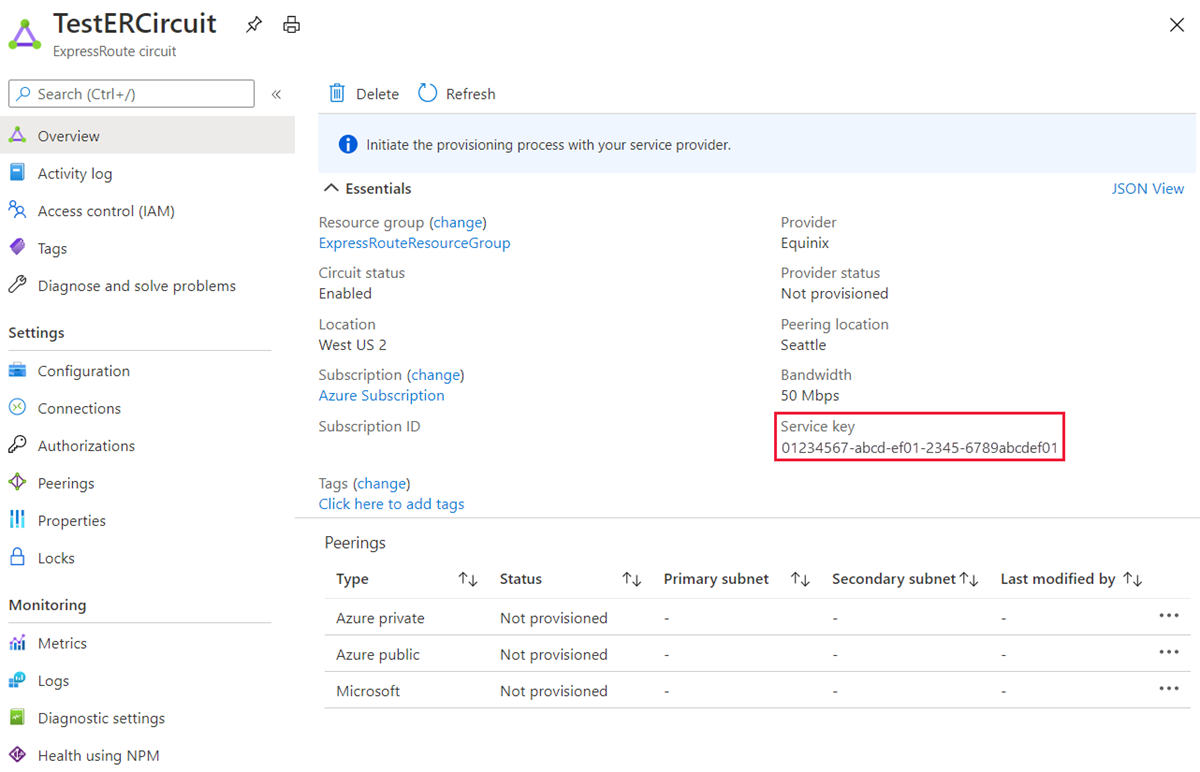
Inviare la chiave di servizio al provider di connettività per il provisioning
In questa pagina Stato provider indica lo stato corrente del provisioning sul lato provider di servizi. Stato circuito fornisce lo stato sul lato Microsoft. Per altre informazioni sullo stato di provisioning dei circuiti, vedere l'articolo relativo ai flussi di lavoro .
Quando si crea un nuovo circuito ExpressRoute, il circuito ha lo stato seguente:
Stato provider: Senza provisioning
Stato circuito: Abilitato
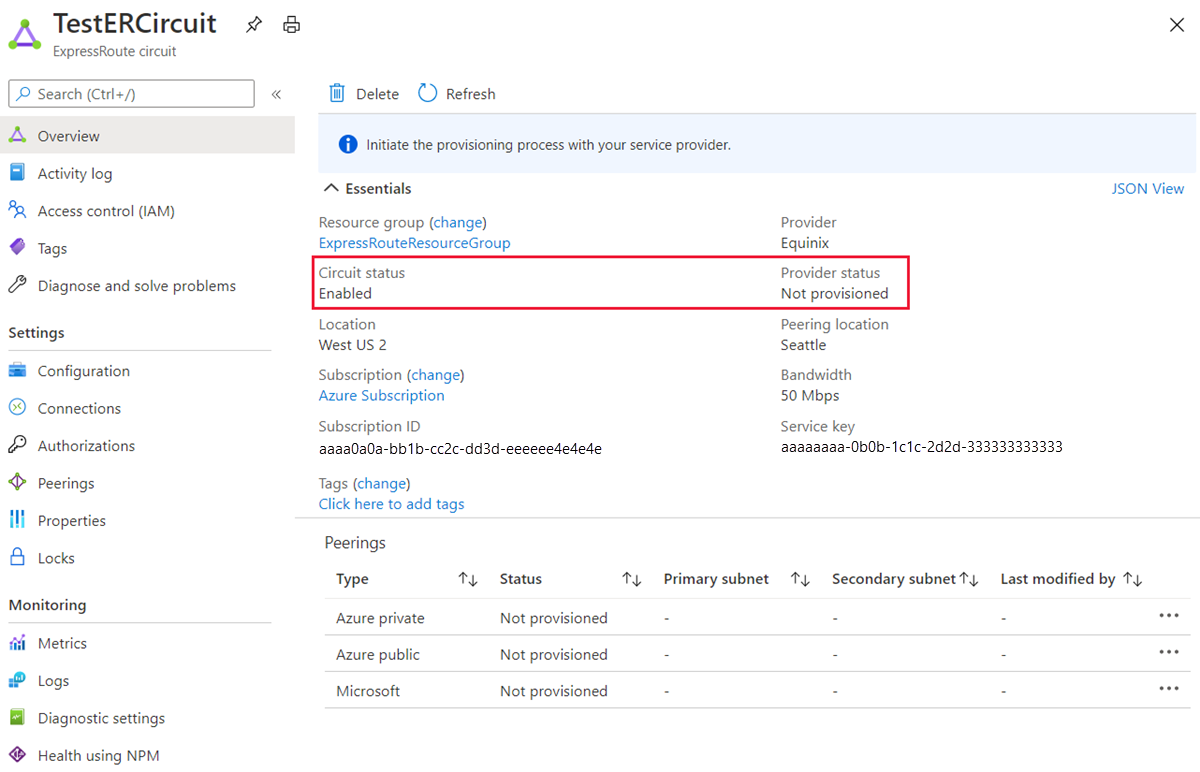
Il circuito passa allo stato seguente quando è in corso l'abilitazione da parte del provider di connettività:
Stato provider: Provisioning in corso
Stato circuito: Abilitato
Per poterlo usare, il circuito ExpressRoute deve avere lo stato seguente:
Stato provider: Provisioning eseguito
Stato circuito: Abilitato
Controllare periodicamente lo stato e la condizione della chiave del circuito
È possibile visualizzare le proprietà del circuito desiderato selezionandolo. Prima di continuare, controllare che Stato provider sia passato a Provisioning eseguito.
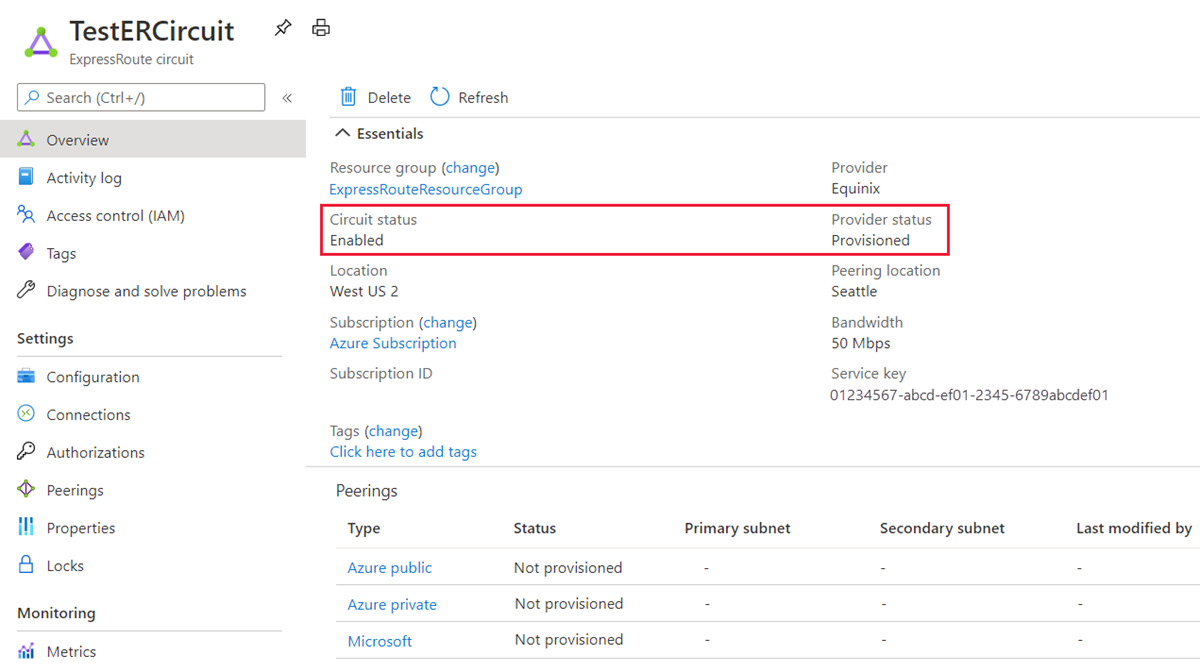
Creare la configurazione di routing
Per istruzioni dettagliate, vedere l'articolo relativo alla configurazione del routing per un circuito ExpressRoute per creare e modificare i peering del circuito.
Importante
Queste istruzioni si applicano solo ai circuiti creati con provider di servizi che offrono servizi di connettività di livello 2. Se si usa un provider di servizi che offre servizi gestiti di livello 3 (di solito una VPN IP, come MPLS), il provider di connettività configura e gestisce il routing per conto dell'utente.
Collegare una rete virtuale a un circuito ExpressRoute
Collegare quindi una rete virtuale al circuito ExpressRoute. Fare riferimento all'articolo Collegare una rete virtuale a un circuito ExpressRoute quando si usa il modello di distribuzione di Resource Manager.
Ottenere lo stato di un circuito ExpressRoute
È possibile visualizzare lo stato di un circuito selezionando il circuito e visualizzando la pagina Panoramica.
Modifica di un circuito ExpressRoute
È possibile modificare determinate proprietà di un circuito ExpressRoute senza conseguenze per la connettività. È possibile modificare la larghezza di banda, lo SKU e il modello di fatturazione e consentire operazioni classiche nella pagina Configurazione. Per informazioni sui limiti e le limitazioni, vedere Domande frequenti su ExpressRoute.
È possibile eseguire le attività seguenti senza tempi di inattività:
Abilitare o disabilitare un componente aggiuntivo ExpressRoute Premium per il circuito ExpressRoute.
Importante
La modifica dello SKU da Standard/Premium a Locale non è supportata nel portale di Azure. Per effettuare il downgrade dello SKU a Locale, è possibile usare Azure PowerShell o l'interfaccia della riga di comando di Azure.
Aumentare la larghezza di banda del circuito ExpressRoute, a condizione che nella porta sia disponibile capacità.
Importante
- Il downgrade della larghezza di banda di un circuito non è supportato.
- Quando si aggiorna la larghezza di banda di un circuito ExpressRoute, il portale di Azure fornisce un elenco delle opzioni di larghezza di banda disponibili in base alla capacità della porta. Se la larghezza di banda desiderata non è disponibile, è necessario ricreare il circuito per ottenerla.
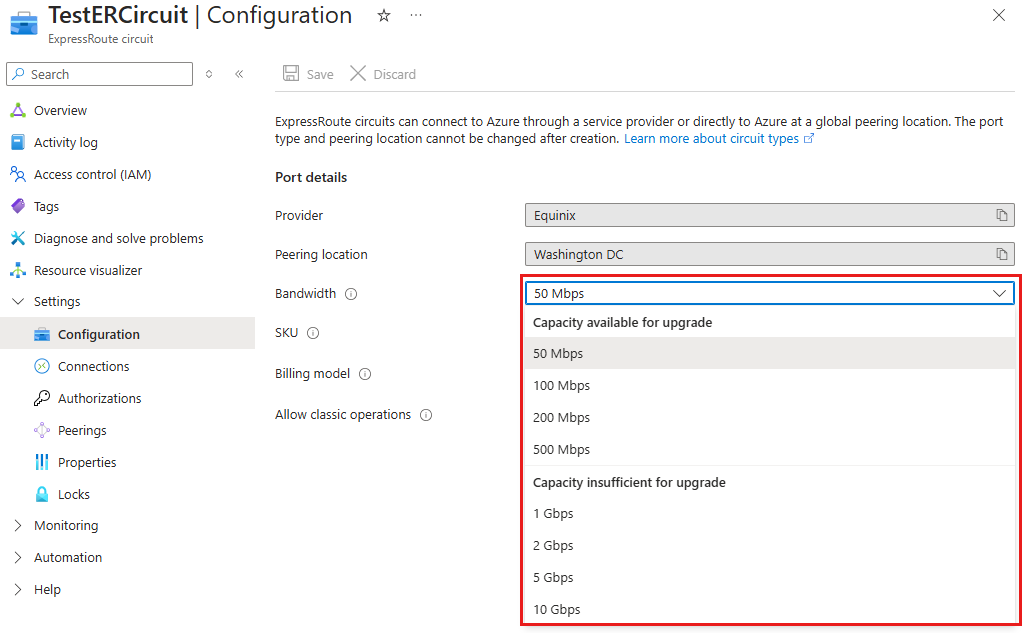
Modificare il piano di misurazione da Dati a consumo a Dati senza limiti.
Importante
La modifica del piano di misurazione da Dati senza limiti a Dati a consumo non è supportata.
È possibile abilitare e disabilitare l'opzione Consenti operazioni classiche.
Importante
Se la capacità sulla porta esistente non è sufficiente, potrebbe essere necessario ricreare il circuito ExpressRoute. Il circuito non può essere aggiornato se in tale posizione non è disponibile capacità aggiuntiva.
Anche se è possibile aggiornare facilmente la banda larga, non è possibile ridurre la larghezza di banda di un circuito ExpressRoute senza interruzioni. Il downgrade della larghezza di banda richiede il deprovisioning del circuito ExpressRoute e quindi il provisioning di un nuovo circuito ExpressRoute.
L'operazione di disabilitazione del componente aggiuntivo Premium può avere esito negativo se si usano risorse superiori a quelle consentite per il circuito standard.
Per modificare un circuito ExpressRoute, selezionare Configurazione.
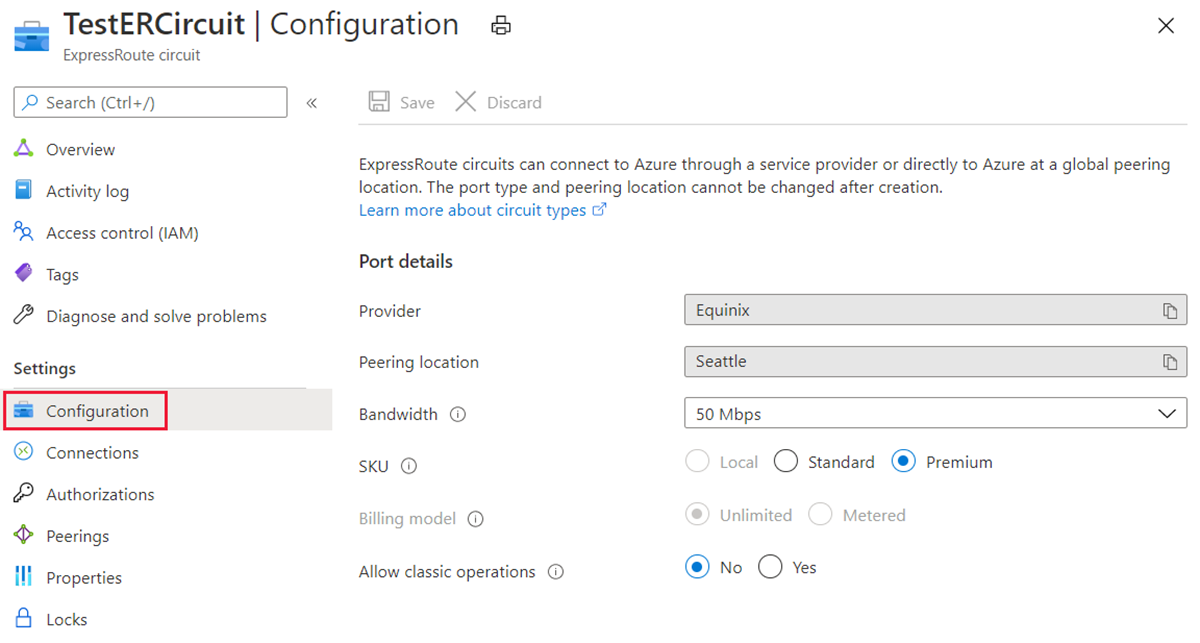
Deprovisioning ed eliminazione di un circuito ExpressRoute
Nel menu del portale di Azure, passare al circuito ExpressRoute di cui si vuole effettuare il deprovisioning.
Nella pagina Panoramica selezionare Elimina. Se al circuito sono associate risorse, viene chiesto di visualizzarle. Selezionare Sì per visualizzare le associazioni da rimuovere prima di avviare il processo di deprovisioning. Se non sono presenti risorse associate, è possibile procedere con il passaggio 4.
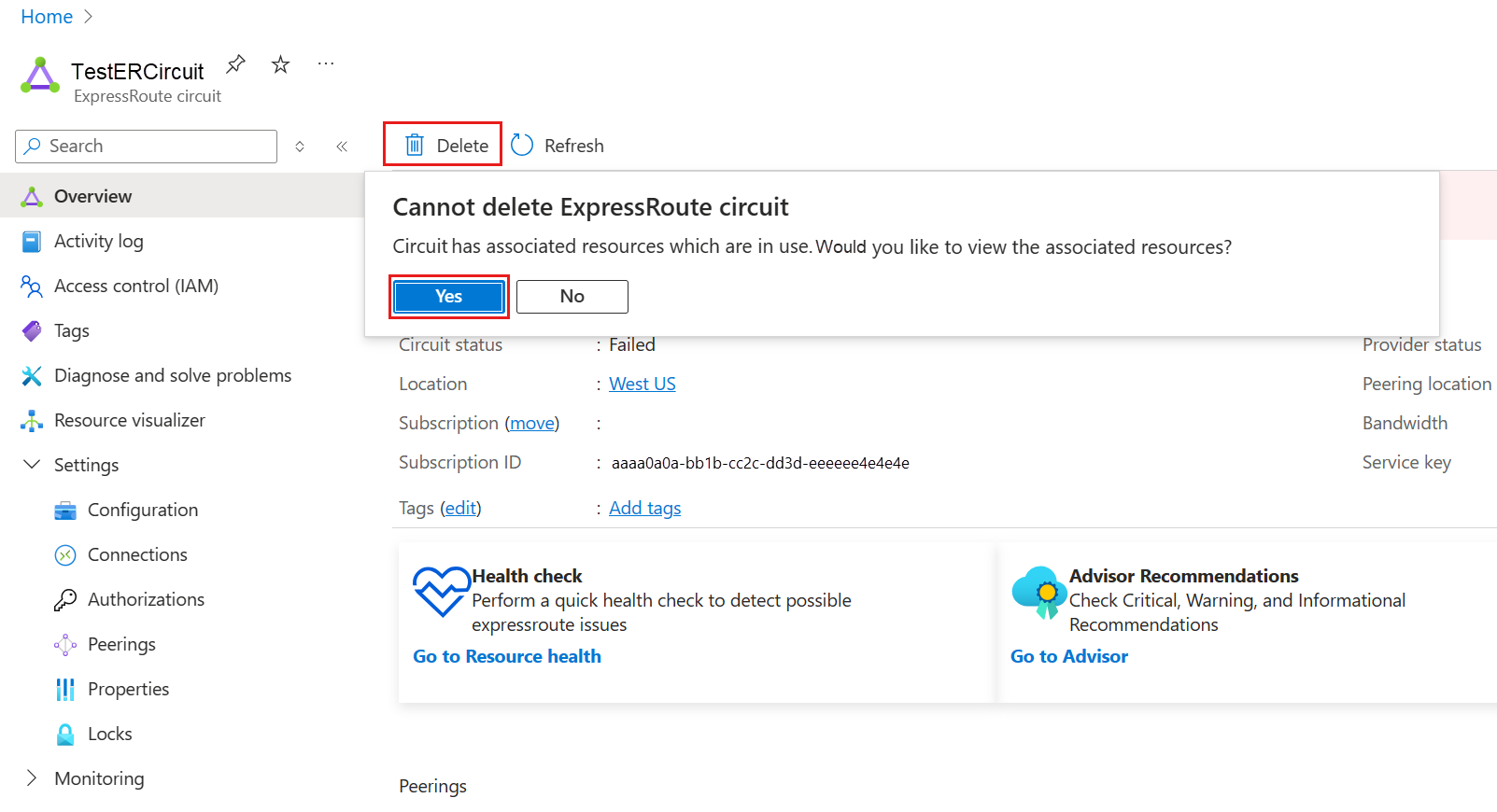
Nel riquadro Visualizza risorse associate del circuito è possibile visualizzare le risorse associate al circuito. Assicurarsi di eliminare le risorse prima di procedere con il deprovisioning del circuito.
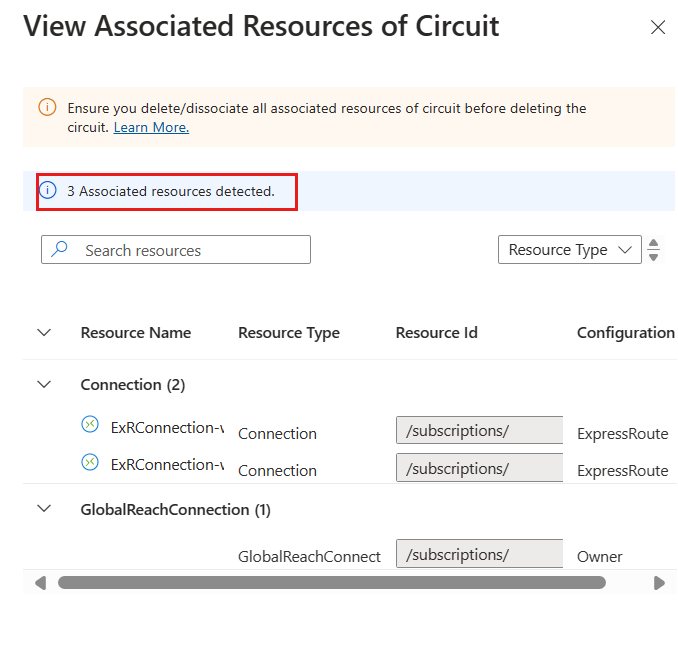
Dopo aver eliminato tutte le risorse associate, contattare il provider di servizi del circuito per effettuare il deprovisioning. Prima di poter eliminare il circuito, è necessario rimuoverlo.
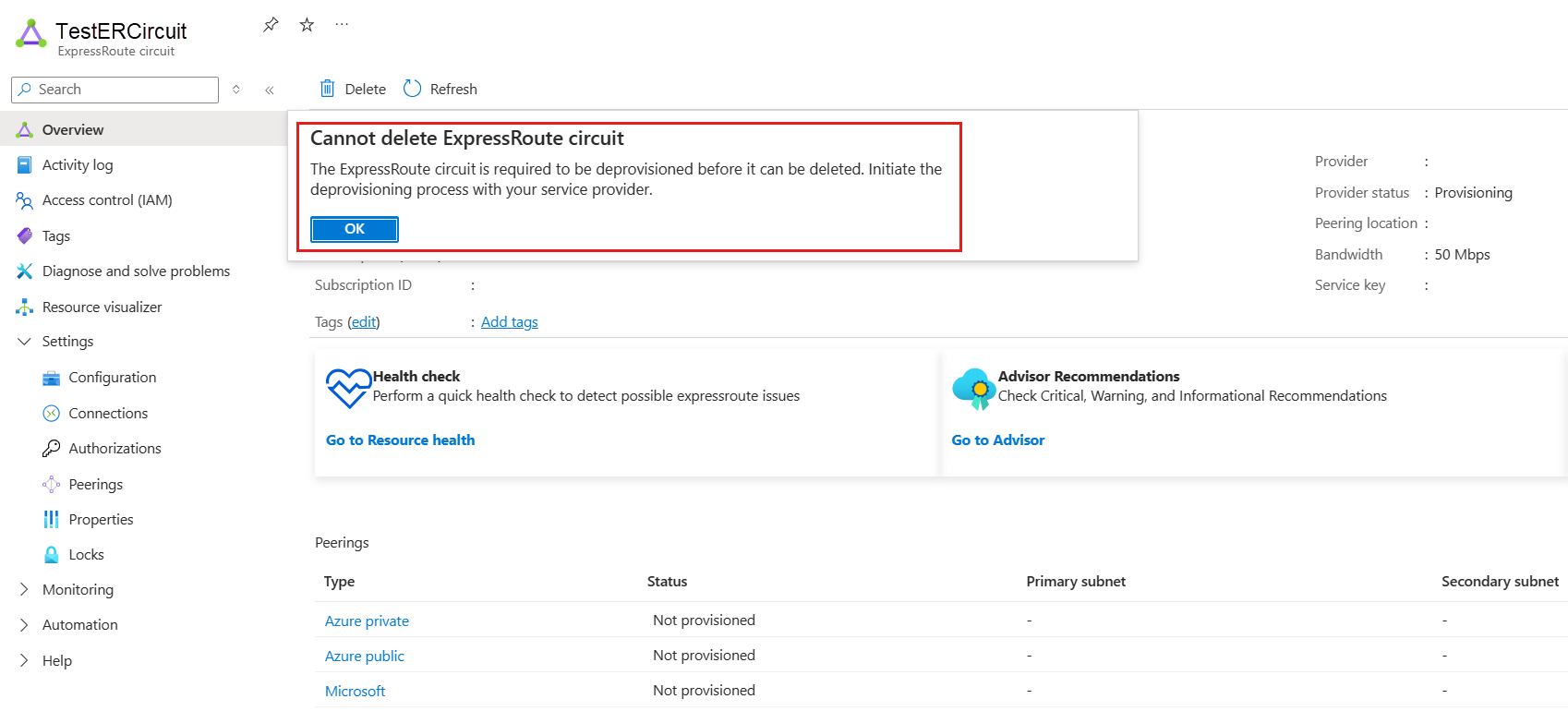
Dopo che il provider di servizi del circuito ha confermato di aver effettuato il deprovisioning, verificare che lo stato del provider cambi in Non è stato effettuato il provisioning nel portale di Azure. Quando lo stato del provider cambia in Non è stato eseguito il provisioning, è possibile eliminare il circuito.
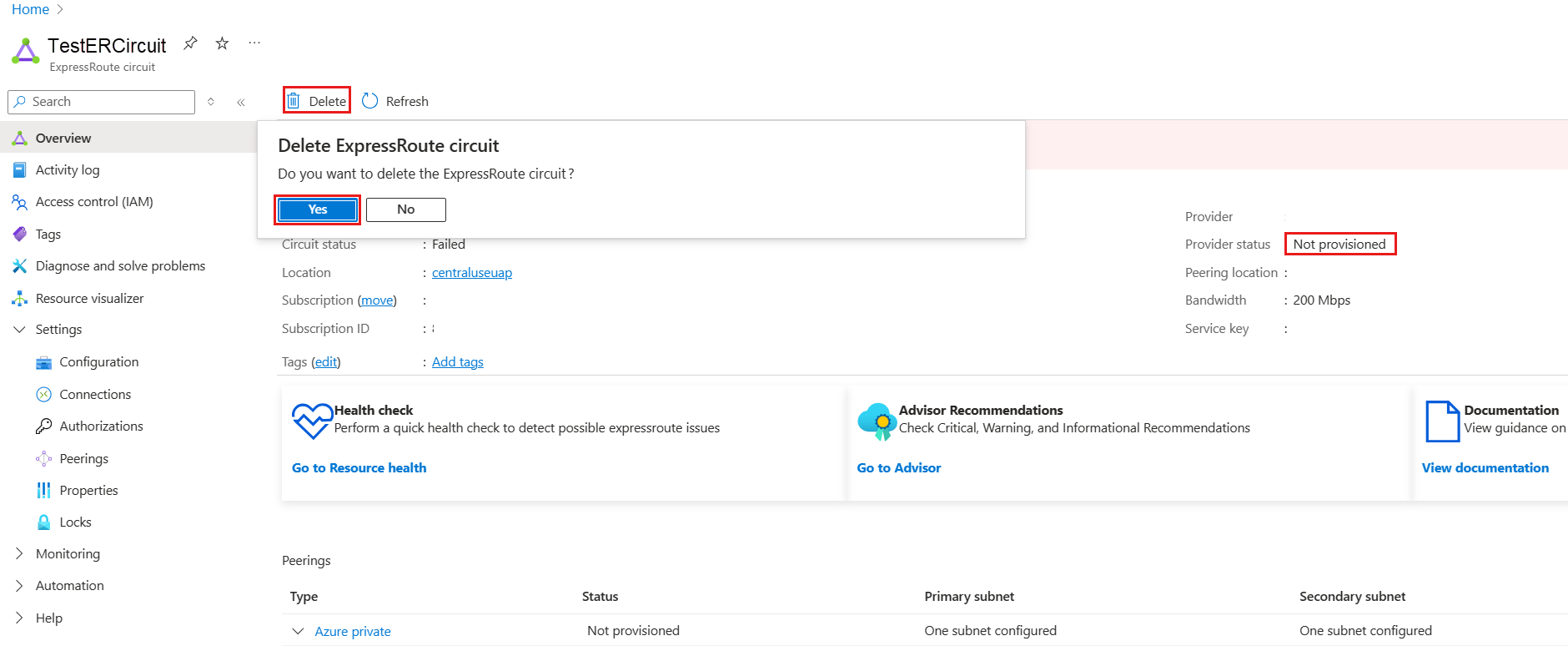
Nota
- Prima di effettuare il deprovisioning, è necessario eliminare tutte le connessioni di Rete virtuale, le Autorizzazioni, e la Copertura globale associate dal circuito ExpressRoute. Se il deprovisioning ha esito negativo, verificare se le risorse associate sono ancora collegate al circuito.
- Se il provider di servizi ha effettuato il deprovisioning del circuito (ovvero, lo stato del provider è stato aggiornato a non è stato effettuato il provider), è possibile eliminare il circuito. Viene così interrotta la fatturazione per il circuito.
Passaggi successivi
Dopo aver creato il circuito, continuare con i passaggi seguenti:
